Cara menginstal java dengan apt di ubuntu 20.04
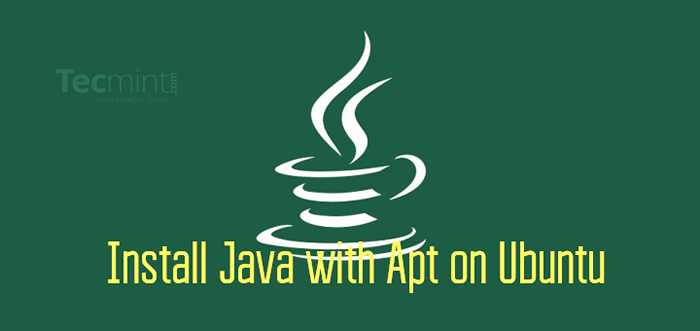
- 1369
- 59
- John Ratke
Jawa adalah salah satu bahasa pemrograman paling populer dan Jvm (Mesin virtual Java) adalah lingkungan run-time untuk menjalankan aplikasi java. Dua platform ini diperlukan untuk banyak perangkat lunak populer yang termasuk Kucing jantan, Dermaga, Cassandra, Ikan kaca, Dan Jenkins.
Di artikel ini, Anda akan belajar cara menginstal Lingkungan Java Runtime (Jre) dan Kit Pengembang Java (Jdk) menggunakan manajer paket apt default di Ubuntu 20.04 Dan Ubuntu 18.04.
Menginstal JRE default di Ubuntu
Cara tanpa rasa sakit untuk memasang Jawa adalah menggunakan versi yang disertai Ubuntu repositori. Secara default, paket Ubuntu dengan OpenJDK 11, yang merupakan alternatif open-source dari Jre Dan Jdk.
Untuk menginstal default Buka JDK 11, Pertama perbarui indeks paket perangkat lunak:
$ sudo pembaruan apt
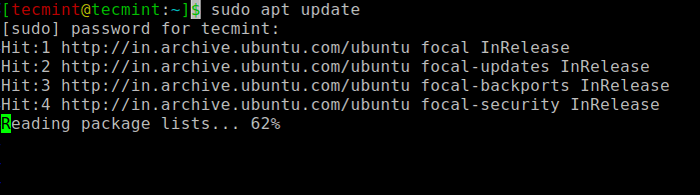 Perbarui Ubuntu
Perbarui Ubuntu Selanjutnya, periksa Jawa Instalasi pada sistem.
$ java -version
Jika Jawa Saat ini tidak diinstal, Anda akan mendapatkan output berikut.
Perintah 'java' tidak ditemukan, tetapi dapat diinstal dengan: sudo apt instal openjdk-11-jre-headless # versi 11.0.10+9-0ubuntu1 ~ 20.04, atau sudo apt menginstal default-jre # versi 2: 1.11-72 SUDO APT INSTAL OPENJDK-8-JRE-HEADLESS # Versi 8U282-B08-0UBUNTU1 ~ 20.04 Sudo Apt Instal OpenJDK-13-Jre-Headless # Versi 13.0.4+8-1 ~ 20.04 Sudo Apt Instal OpenJDK-14-Jre-Headless # Versi 14.0.2+12-1 ~ 20.04
Sekarang jalankan perintah berikut untuk menginstal default OpenJDK 11, yang akan menyediakan Lingkungan Java Runtime (Jre).
$ sudo apt menginstal default-jre
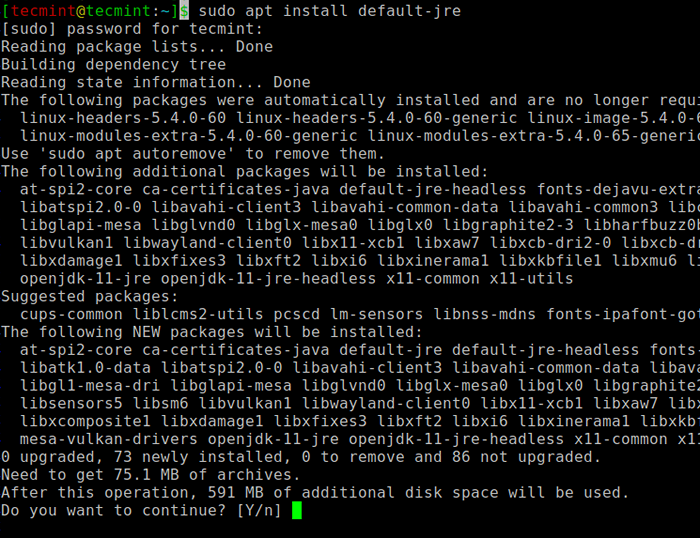 Instal Java di Ubuntu
Instal Java di Ubuntu Setelah Java terpasang, Anda dapat memverifikasi instalasi dengan:
$ java -version
Anda akan mendapatkan output berikut:
Versi OpenJDK "11.0.10 "2021-01-19 Lingkungan Runtime OpenJDK (Build 11.0.10+9-ubuntu-0ubuntu1.20.04) OpenJDK 64-Bit Server VM (Build 11.0.10+9-ubuntu-0ubuntu1.20.04, mode campuran, berbagi)
Menginstal JDK default di Ubuntu
Sekali Jre terpasang, Anda mungkin juga membutuhkan Jdk (Java Development Kit) untuk mengkompilasi dan menjalankan aplikasi berbasis java. Untuk menginstal Jdk, Jalankan perintah berikut.
$ sudo apt menginstal default-jdk
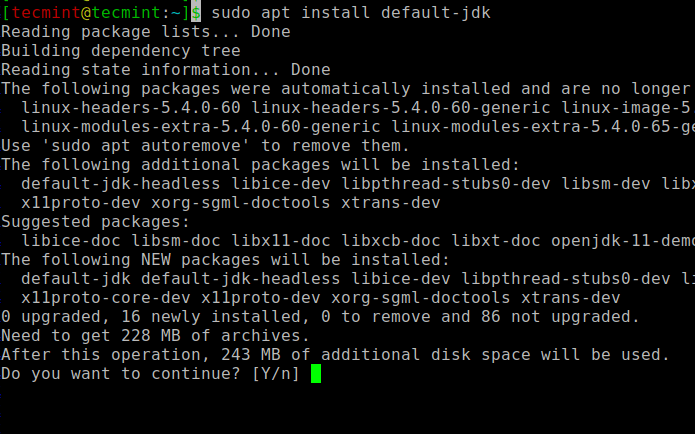 Instal OpenJDK di Ubuntu
Instal OpenJDK di Ubuntu Setelah instalasi, verifikasi Jdk instalasi dengan memeriksa versi seperti yang ditunjukkan.
$ javac -version
Anda akan mendapatkan output berikut:
Javac 11.0.10
Mengatur variabel lingkungan java_home di ubuntu
Sebagian besar program perangkat lunak berbasis Java menggunakan Java_home Variabel Lingkungan untuk Menemukan Lokasi Instalasi Java.
Untuk mengatur Java_home variabel lingkungan, pertama, temukan di mana Jawa diinstal dengan menjalankan perintah berikut.
$ readlink -f/usr/bin/java
Anda akan mendapatkan output berikut:
/USR/LIB/JVM/JAVA-11-OPENJDK-AMD64/BIN/JAVA
Lalu buka /etc/lingkungan File menggunakan editor teks nano:
$ sudo nano /etc /lingkungan
Tambahkan baris berikut di ujung file, pastikan untuk mengganti lokasi jalur instalasi Java Anda.
Java_home = "/usr/lib/jvm/java-11-openjdk-amd64"
Simpan file dan muat ulang file untuk menerapkan perubahan pada sesi Anda saat ini:
$ source /etc /lingkungan
Verifikasi bahwa variabel lingkungan diatur:
$ echo $ java_home
Anda akan mendapatkan output berikut:
/USR/LIB/JVM/JAVA-11-OPENJDK-AMD64
Kesimpulan
Dalam tutorial ini, Anda belajar cara menginstal Lingkungan Java Runtime (Jre) dan Kit Pengembang Java (Jdk) pada Ubuntu 20.04 Dan Ubuntu 18.04.
- « LFCA Learn Class of Network IP Addressing Range - Bagian 11
- Cara Mengkonfigurasi Ikatan Jaringan atau Peaming di Ubuntu »

